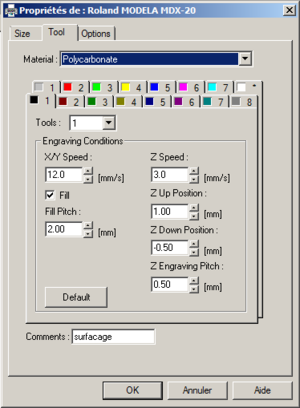CNC-MDX20 : Différence entre versions
| Ligne 55 : | Ligne 55 : | ||
=Marche à suivre avec fabmodule sous linux= | =Marche à suivre avec fabmodule sous linux= | ||
| − | Un module de fabmodule permet de commander directement la CNC. | + | Un module de fabmodule permet de commander directement la CNC. Il suffit de choisir "Roland Modela (.rml)" dans l'onglet "to process:". Les formats d'entrée disponibles sont le svg, le png et le stl. |
| + | |||
| + | |||
| + | ==Préparation des fichiers png== | ||
| + | |||
| + | Le png est un format a privilégier pour les opérations simples (gravure, découpage) mais il permet également des formes plus complexes en utilisant des niveaux de gris. | ||
| + | |||
| + | fabmodule est capable de créer un chemin pour la fraise de la CNC a partir d'un fichier image au format png. Dans le cas d'une gravure, la forme produite sera la zone qui est blanche sur l'image, c'est-à-dire que l'outil ne vas pas usiner cette zone. | ||
| + | |||
| + | Pour que le toutes les formes soient prises en compte, il faut que l'épaisseur des traits noirs ou gris ne soit pas inférieur au diamètre de l'outil utilisé. | ||
| + | |||
| + | ==Utilisation de make_png_rml== | ||
| + | |||
| + | La fenêtre de make_png_rml contient un menu déroulant et trois colonnes. | ||
| + | |||
| + | === Réglages par défauts === | ||
| + | |||
| + | Le menu déroulant permet de choisir un réglage déjà défini pour réaliser une tâche donnée. Pour l'instant, les choix disponibles sont : | ||
| + | * mill traces (1/64) : permet de graver le circuit d'un PCB avec une fraise de 1/64ème de pouce (soit 0.4mm) | ||
| + | * mill traces (0.010) : permet de graver le circuit d'un PCB avec une fraise de 1/100ème de pouce (soit 0.254mm) | ||
| + | * cut out board (1/32) : permet de découper le tour d'un PCB avec une fraise de 1/32ème de pouce (soit 0.8mm) | ||
| + | * Wax rought cut (1/8) : permet de réaliser l'ébauche de l'usinage d'une cire de moulage | ||
| + | * Wax finish cut (1/8) : permet de réaliser la finition de l'usinage d'une cire de moulage | ||
| + | |||
| + | === Importation du fichier d'entrée=== | ||
| + | La première concerne le fichier d'entrée et comprends trois boutons : | ||
| + | * load .png permet de charger le fichier | ||
| + | * resize .png permet de redimensionner l'image à une hauteur ou une largeur donnée | ||
| + | * invert .png réalise un négatif de l'image d'origine | ||
| + | |||
| + | === Génération du chemin de l'outil=== | ||
| + | La seconde colonne permet de créer le chemin de l'outil. Les paramètres à choisir dépendent dans un premier temps du type d'opération à réaliser. | ||
| + | |||
| + | ==== 2d ==== | ||
| − | |||
| − | |||
=Marche à suivre avec Modela Player sous Windows= | =Marche à suivre avec Modela Player sous Windows= | ||
[[CNC-MDX20/marche a suivre avec modela player]] | [[CNC-MDX20/marche a suivre avec modela player]] | ||
Version du 18 avril 2014 à 17:38
Sommaire
Présentation
Cette machine peut graver, fraiser voir même scanner des objets... </br> Pour voir les essais et autres tests réalisés pour la mise en tentative de fonctionnement sous linux ou même windoz, c'est ici
Outils
Voici la liste des outils disponibles
*Adaptateur 6mm 3.17mm *Adaptateur 6mm 4.00mm *Fraise à graver carbure 0,8 mm *Foret carbure 0,60 mm *Fraise carbure 1 dent 6,00 mm *Fraise carbure 1 dent 1,50 mm *Fraise carbure 2 dents hémisphérique 6,00 mm Radius 3.0
Protection
Il faut placer un martyr sur la surface de travail de la machine. Un morceau de plexis coller au double-face devrait faire l'affaire...
Surfaçage
Une fois le martyr en place il est nécessaire d'effectuer un surfaçage, c'est à dire une mise à niveau de la surface de travail. Pour cela il faut utiliser le logiciel Modela Player.
Marche à suivre dans modela player
- Aller dans Fichier > Configuration de l'usinage puis cliquer sur Propiétés
- Cliquer sur l'onglet Tool, Sélectioner le materiau à usiner et régler la position Zdown, pour le plexis j'ai utiliser -0.50 mm
Marche à suivre avec fabmodule sous linux
Un module de fabmodule permet de commander directement la CNC. Il suffit de choisir "Roland Modela (.rml)" dans l'onglet "to process:". Les formats d'entrée disponibles sont le svg, le png et le stl.
Préparation des fichiers png
Le png est un format a privilégier pour les opérations simples (gravure, découpage) mais il permet également des formes plus complexes en utilisant des niveaux de gris.
fabmodule est capable de créer un chemin pour la fraise de la CNC a partir d'un fichier image au format png. Dans le cas d'une gravure, la forme produite sera la zone qui est blanche sur l'image, c'est-à-dire que l'outil ne vas pas usiner cette zone.
Pour que le toutes les formes soient prises en compte, il faut que l'épaisseur des traits noirs ou gris ne soit pas inférieur au diamètre de l'outil utilisé.
Utilisation de make_png_rml
La fenêtre de make_png_rml contient un menu déroulant et trois colonnes.
Réglages par défauts
Le menu déroulant permet de choisir un réglage déjà défini pour réaliser une tâche donnée. Pour l'instant, les choix disponibles sont :
- mill traces (1/64) : permet de graver le circuit d'un PCB avec une fraise de 1/64ème de pouce (soit 0.4mm)
- mill traces (0.010) : permet de graver le circuit d'un PCB avec une fraise de 1/100ème de pouce (soit 0.254mm)
- cut out board (1/32) : permet de découper le tour d'un PCB avec une fraise de 1/32ème de pouce (soit 0.8mm)
- Wax rought cut (1/8) : permet de réaliser l'ébauche de l'usinage d'une cire de moulage
- Wax finish cut (1/8) : permet de réaliser la finition de l'usinage d'une cire de moulage
Importation du fichier d'entrée
La première concerne le fichier d'entrée et comprends trois boutons :
- load .png permet de charger le fichier
- resize .png permet de redimensionner l'image à une hauteur ou une largeur donnée
- invert .png réalise un négatif de l'image d'origine
Génération du chemin de l'outil
La seconde colonne permet de créer le chemin de l'outil. Les paramètres à choisir dépendent dans un premier temps du type d'opération à réaliser.